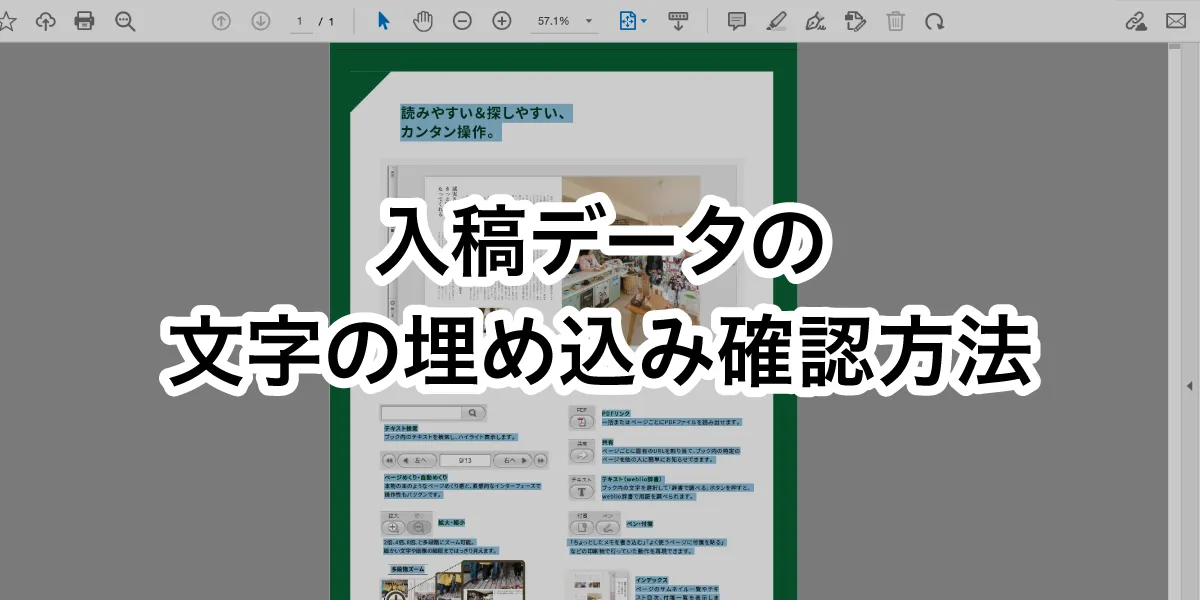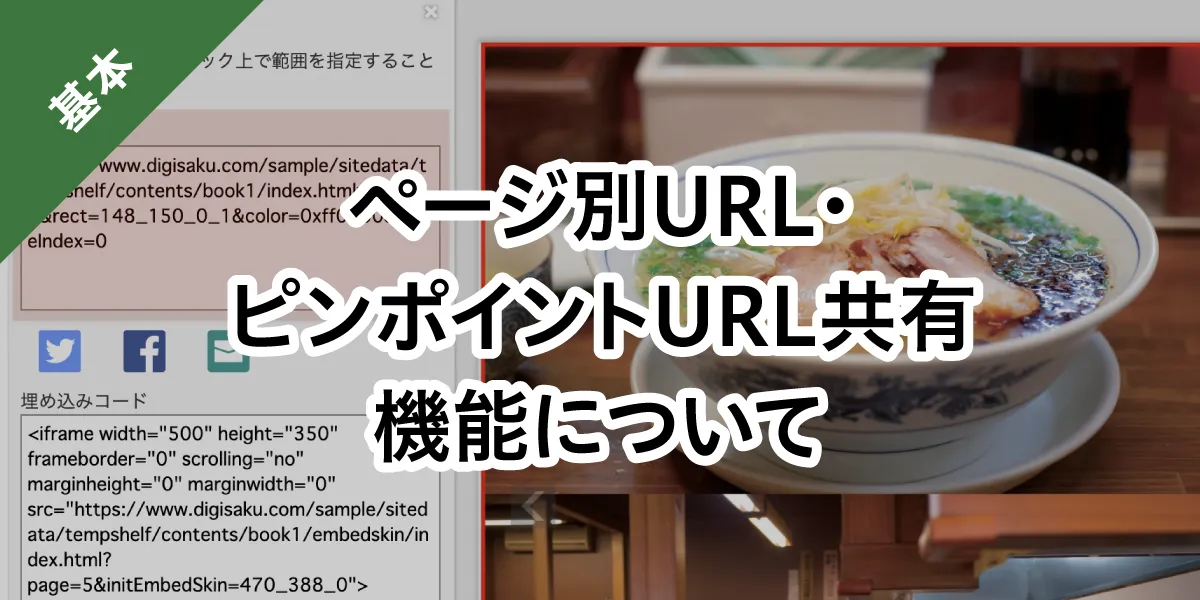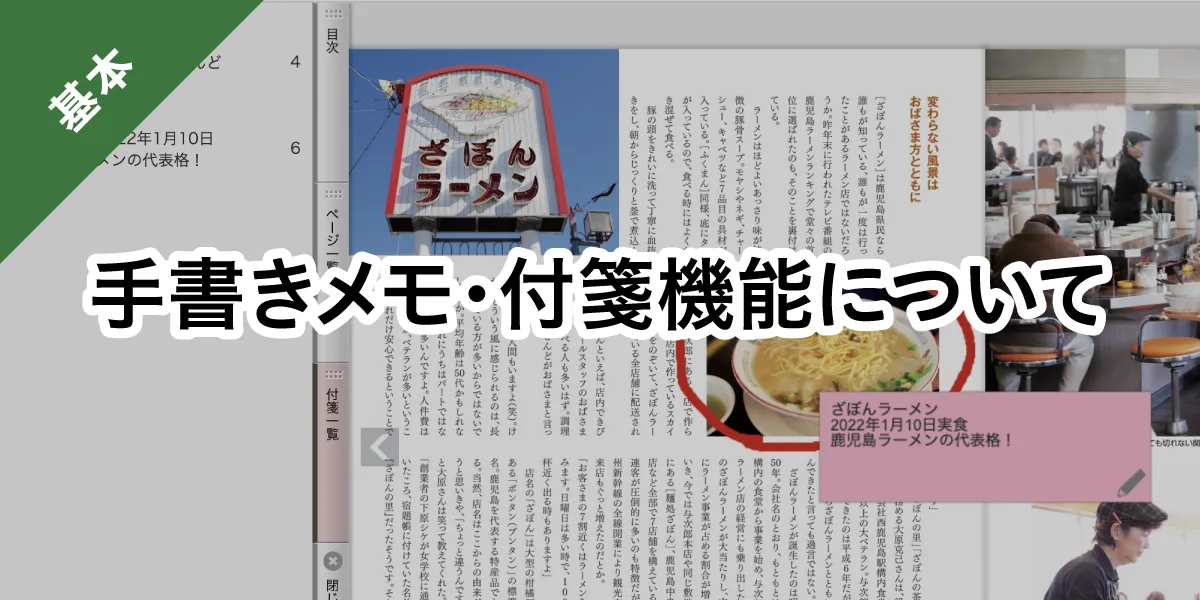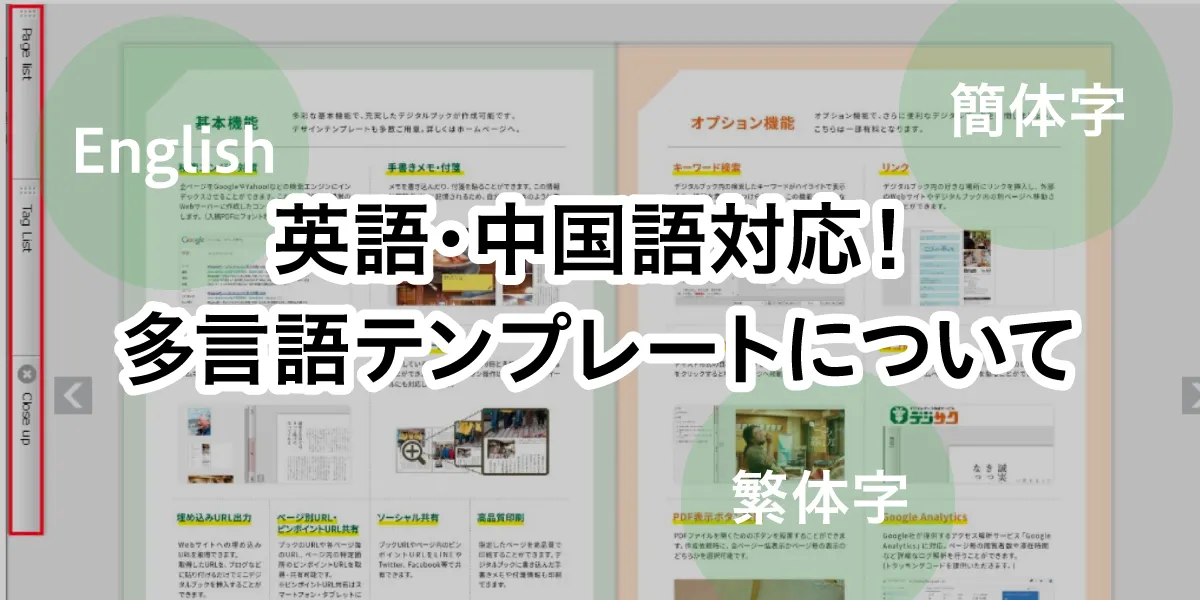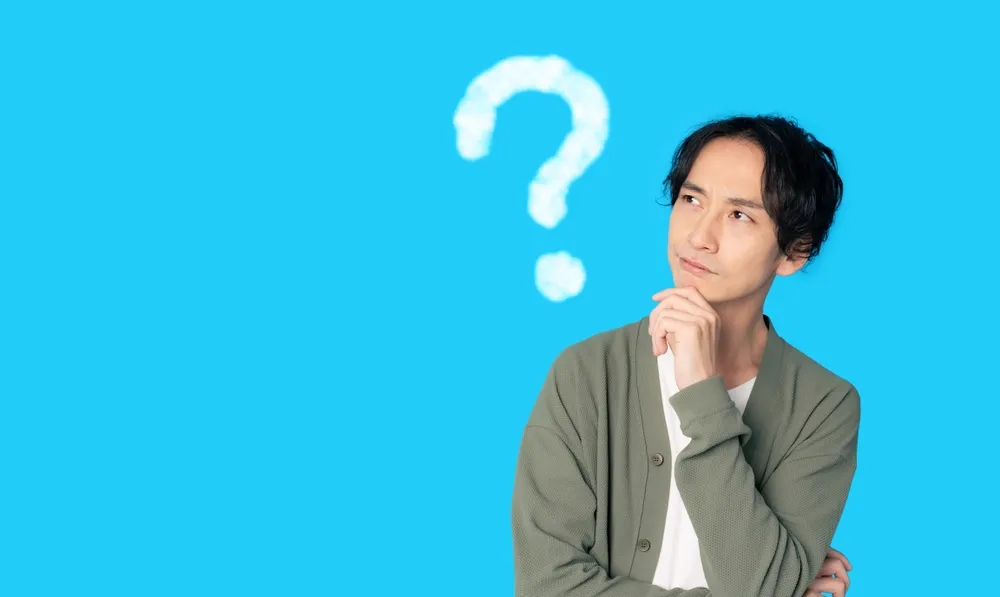入稿データの文字の埋め込み確認方法
デジサクでは「文字を埋め込んだPDFデータ」でご入稿いただくと、追加料金なしで「キーワード検索」がご利用いただけます!
今回は、PDFに文字が埋め込まれているか確認する方法をご紹介いたします。
文字を埋め込めるのはPDFのみ
入稿データはPDFとjpgをご選択いただけますが、文字埋め込みに対応できるのはPDFのみです。
pdfのフォント埋め込み確認方法
Adobe Acrobat、またはAdobe Acrobat Readerで確認可能です。
PDFを開いて、「ファイル」メニューから「プロパティ」>「文書のプロパティ」を表示し、「フォント」タブを選択します。
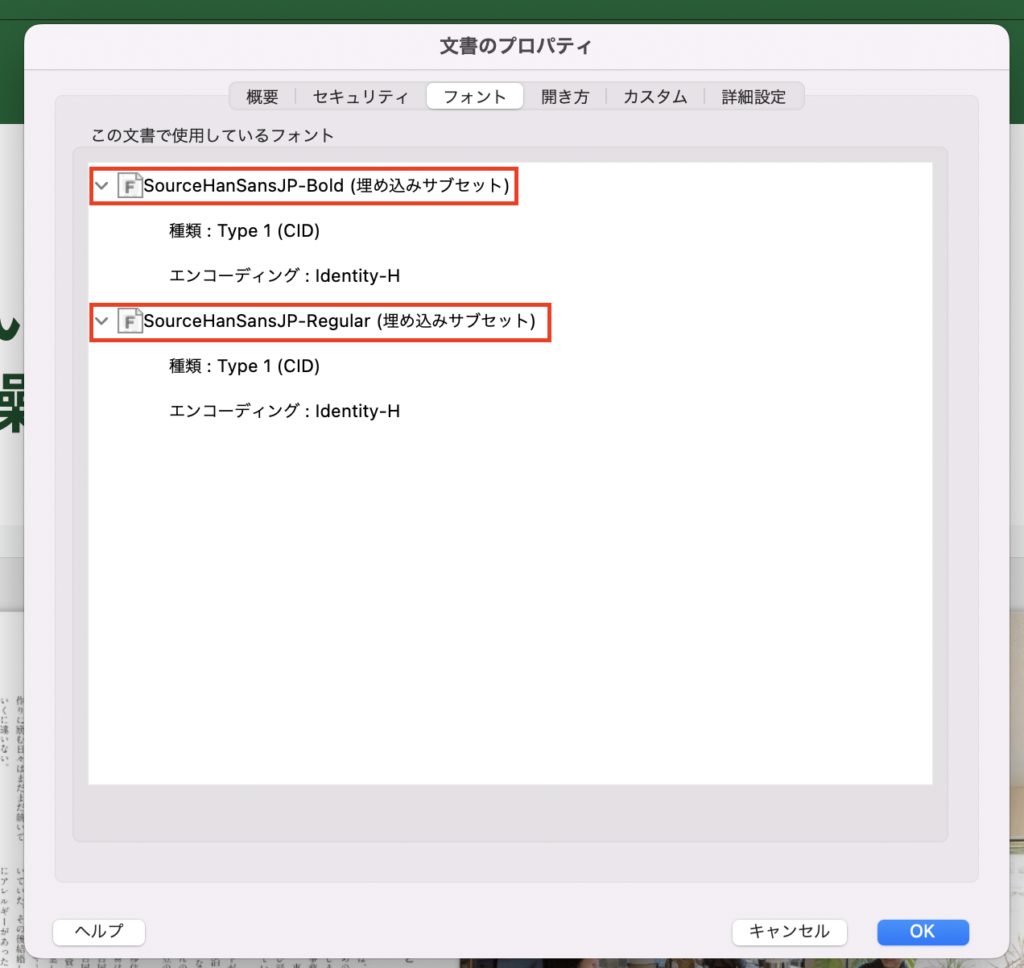
フォントが埋め込まれている場合は、「フォント名(埋め込みサブセット)」が表示されます。
全選択でフォントがどの部分かわかる
さらに、どこにフォントがあるかわかる方法をお伝えします。
PDFを開いて「1ページ全体表示」にします。
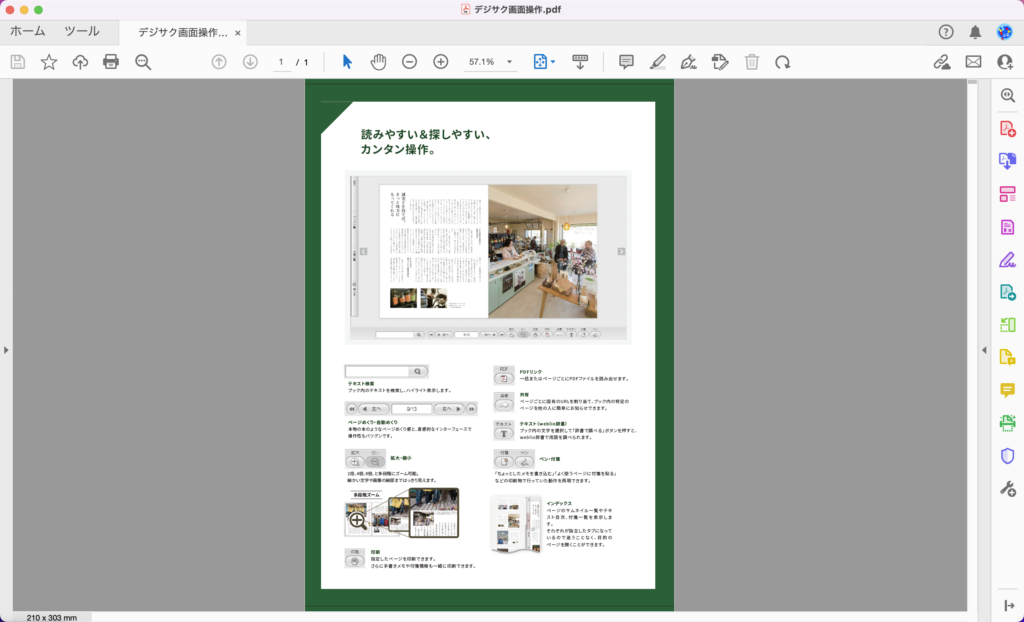
その状態で キーボードの「Control +A」(macの場合「command+A」)を押します。
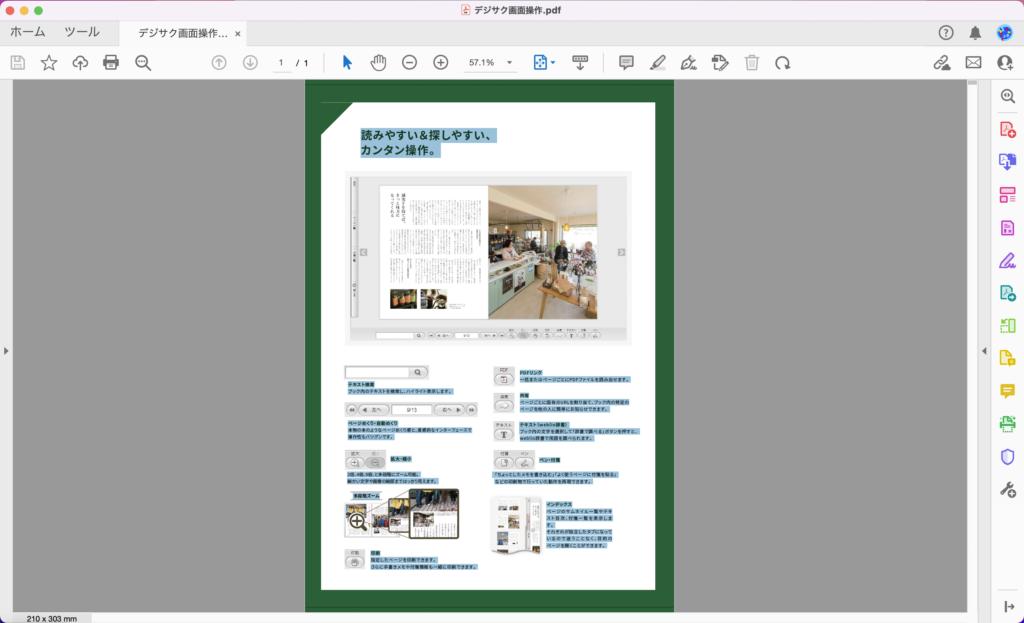
すると、文字の埋め込みがある部分だけ選択されます。(水色部分)
選択されていない部分は、画像になっているか、文字が埋め込まれていないということがわかります。
「キーワード検索」で検索対象になるのは文字が埋め込まれた部分のみです。
ページ数の多いカタログや、情報誌などで役立つ「キーワード検索」をぜひ取り入れてみてくださいね。